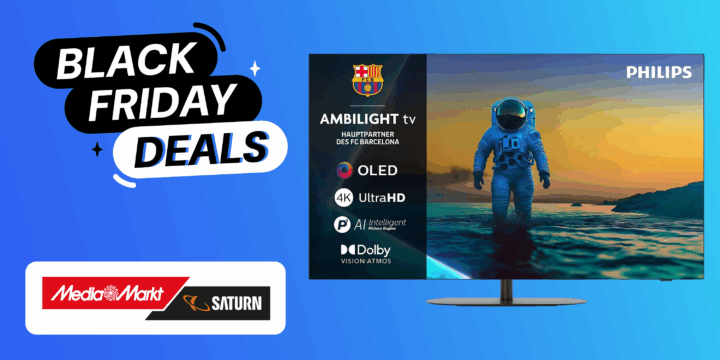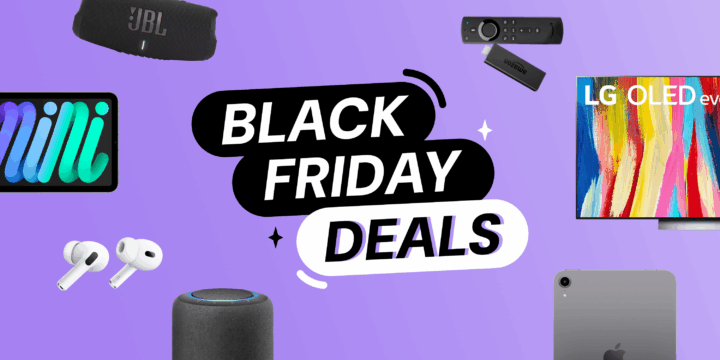Philips TV Sender sortieren: So gehts!
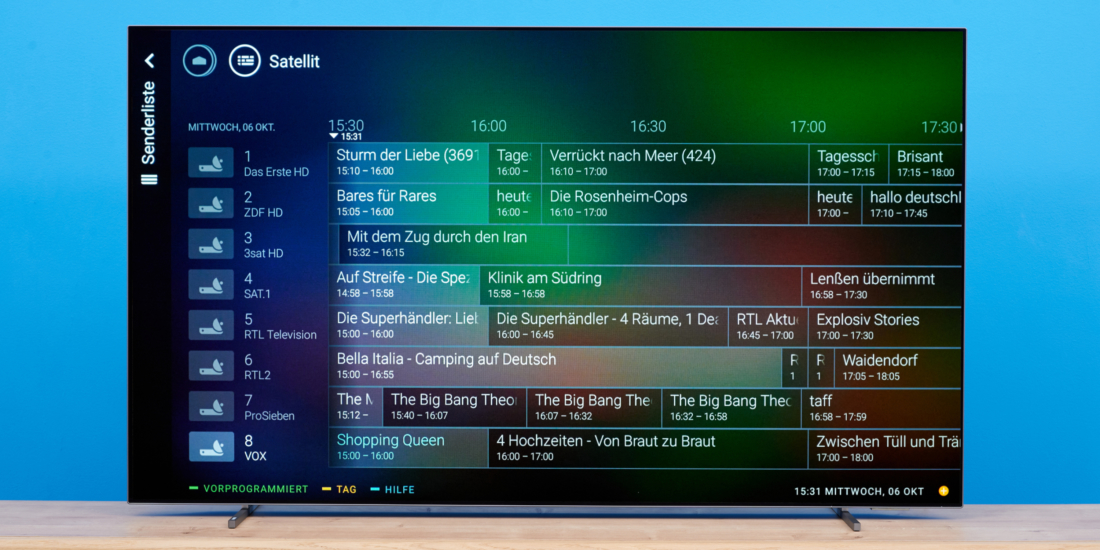
Über 1.000 TV-Programme kann man per Satellit empfangen. Auch Kabel-Kund*innen bekommen Hunderte von Sendern – meist in einer Reihenfolge, die der Anbieter festgelegt hat. Wie du bei Philips-Fernsehern die Sender sortieren und an deinen Bedarf anpassen kannst, zeigen wir im Folgenden. Hierbei ist es egal, ob du bei einem Philips OLED- oder LCD-TV die Sender sortieren möchtest: Die Sortierfunktion ist bei den aktuellen Geräten dieselbe. Bei früheren Modellen kann die Sortierfunktion allerdings je nach Alter des TV-Modells abweichen.
Startpunkt für Sender sortieren bei Philips: Suchlauf oder Senderliste
Sobald der erste Sendersuchlauf beendet ist, fordert der neue Philips-Fernseher dich auf, eine Favoritenliste zu erstellen.
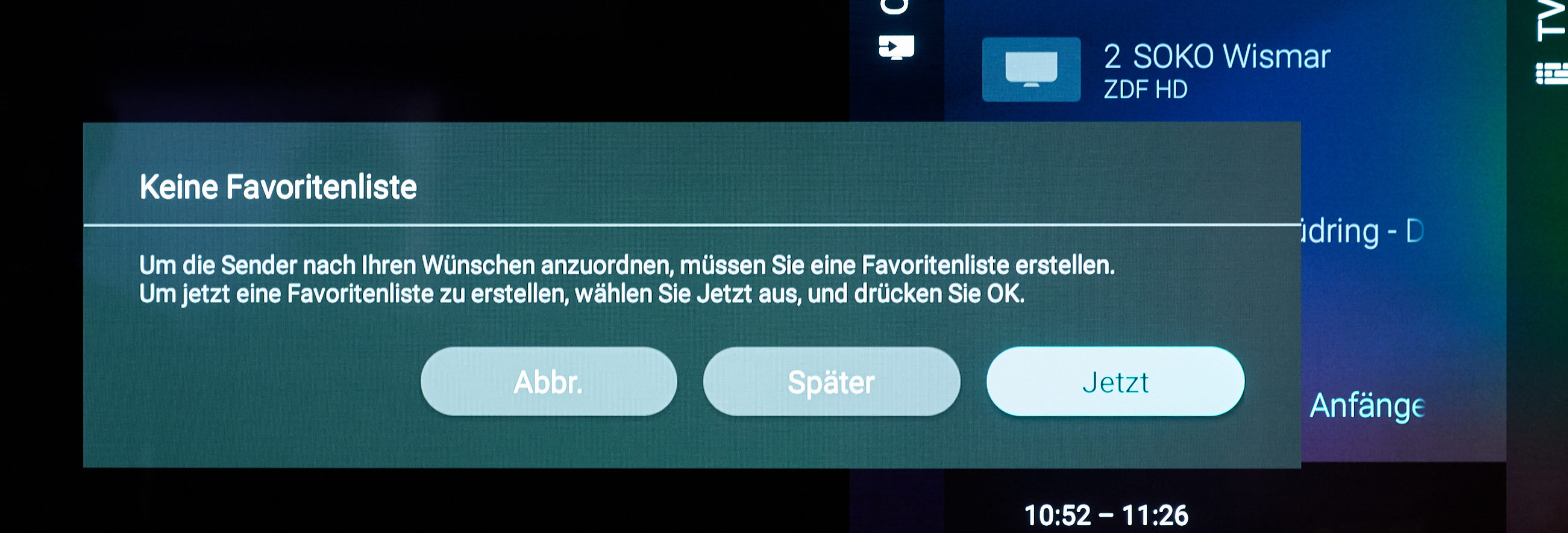
Wenn du das später erledigen willst, kannst du dich erneut erinnern lassen.

Ansonsten rufst du zunächst die Senderliste auf, indem du die OK-Taste oder „LIST“ drückst, dann erscheinen die gespeichterten Programme. Mit der Optionen-Taste „+“ auf der Fernbedienung eröffnest du anschließend den weiteren Weg zu deiner Wunsch-Reihenfolge. Je nach TV-Modell findest du diese Taste unter dem Steuerkreuz oder ganz unten.
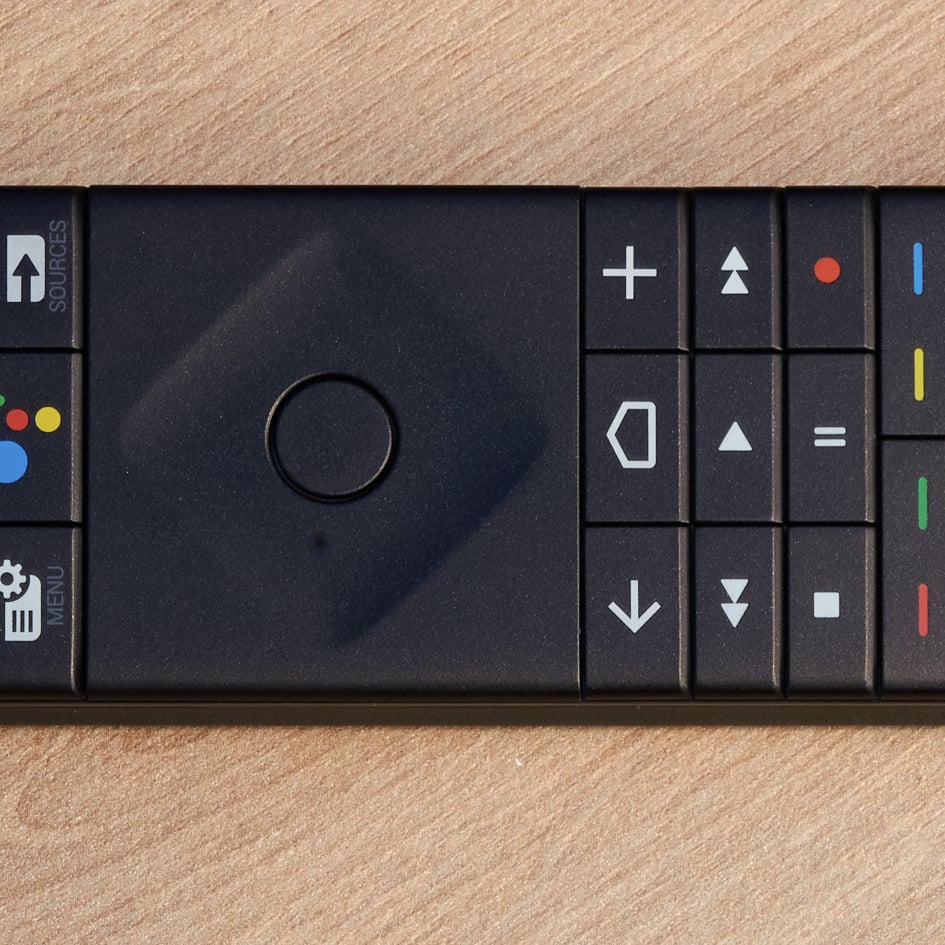
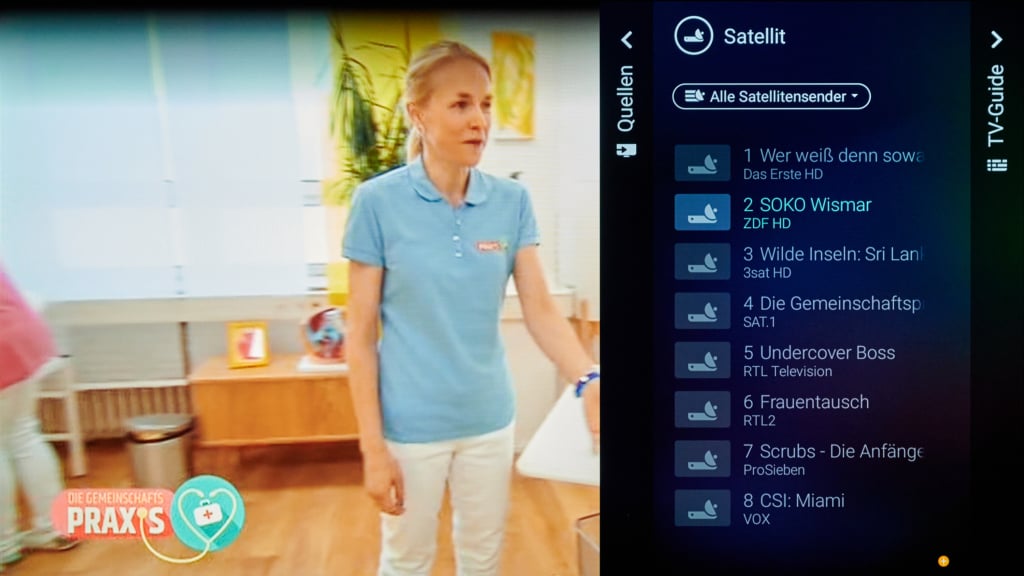
Du kannst in diesem Menü eine neue Liste erstellen, die sich nach Bedarf sortieren lässt. Wenn schon eine oder mehrere Favoritenlisten bestehen, kannst du sie auch nachträglich bearbeiten.
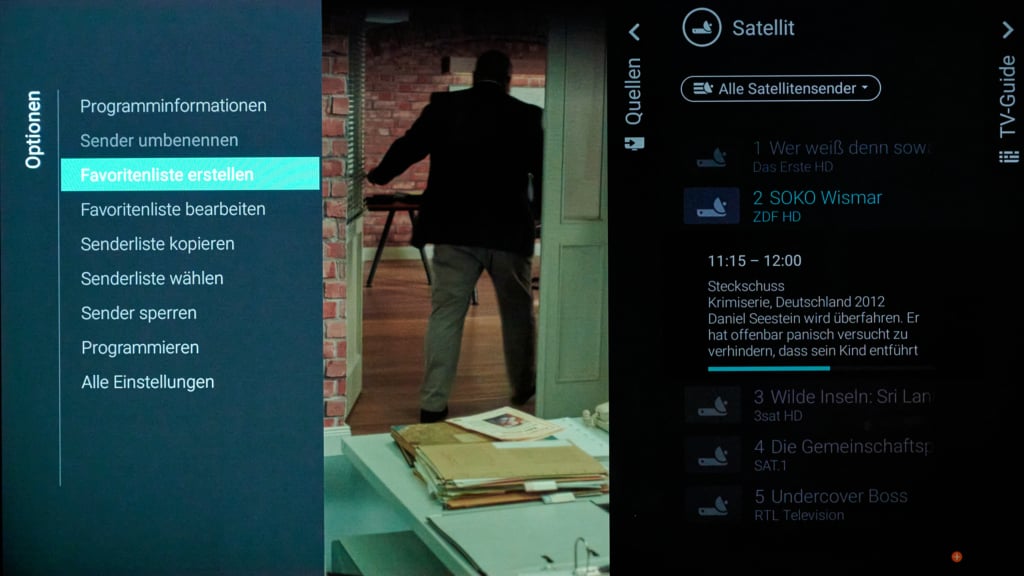
Die beste Bildqualität von Philips bieten dir die OLED-Modelle, die du auch in dieser Bestenliste findest:
Philips TV Sender sortieren: Die Auswahl
Um deine bevorzugten Programme in die Favoritenliste einzufügen, brauchst du sie nur mit „OK “ zu markieren und das „Hinzufügen“ zu bestätigen.
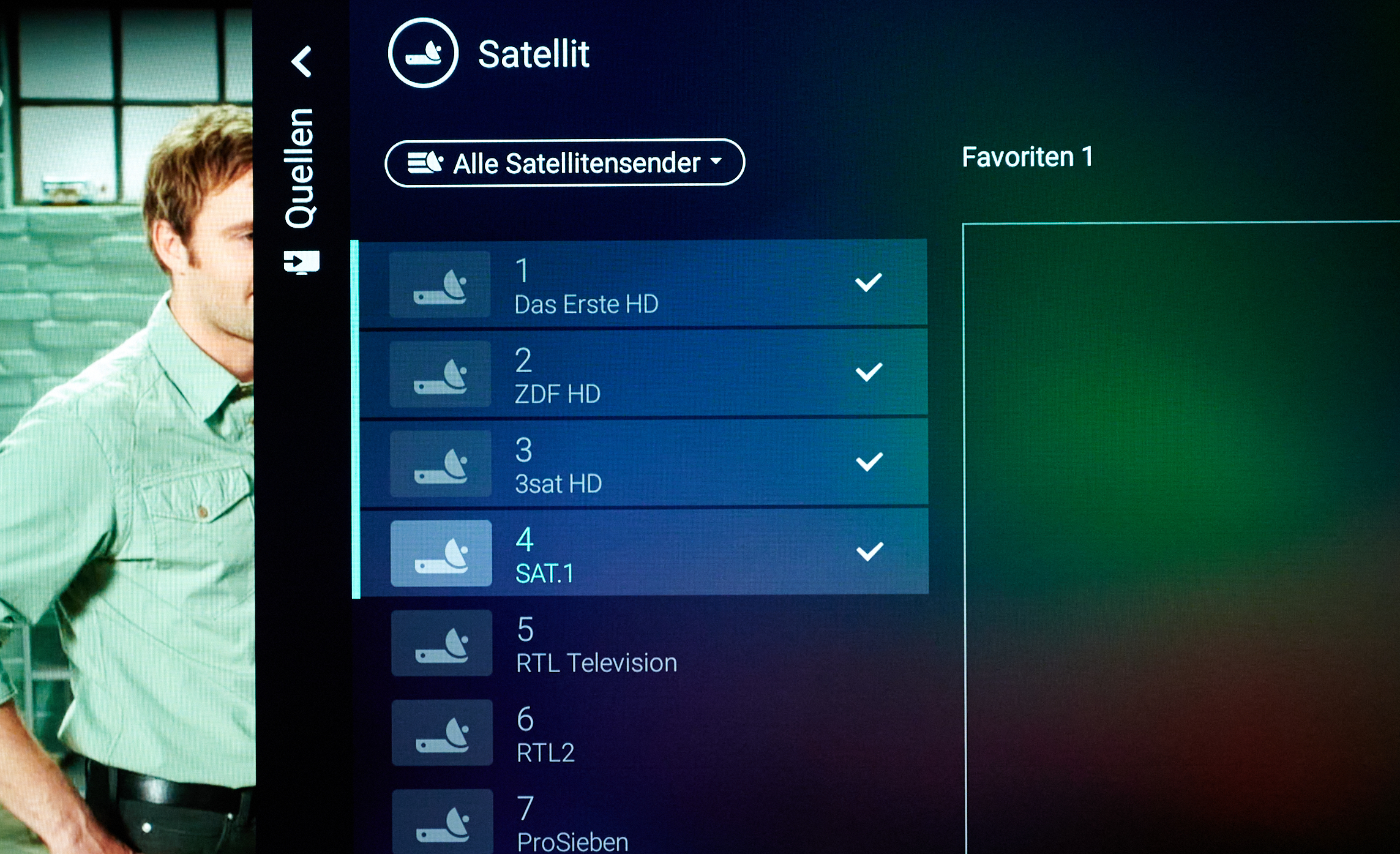
Du kannst mehrere Sender, die hintereinander in der Hauptliste stehen, gleichzeitig übernehmen. Ansonsten musst du Sender einzeln hinzufügen.
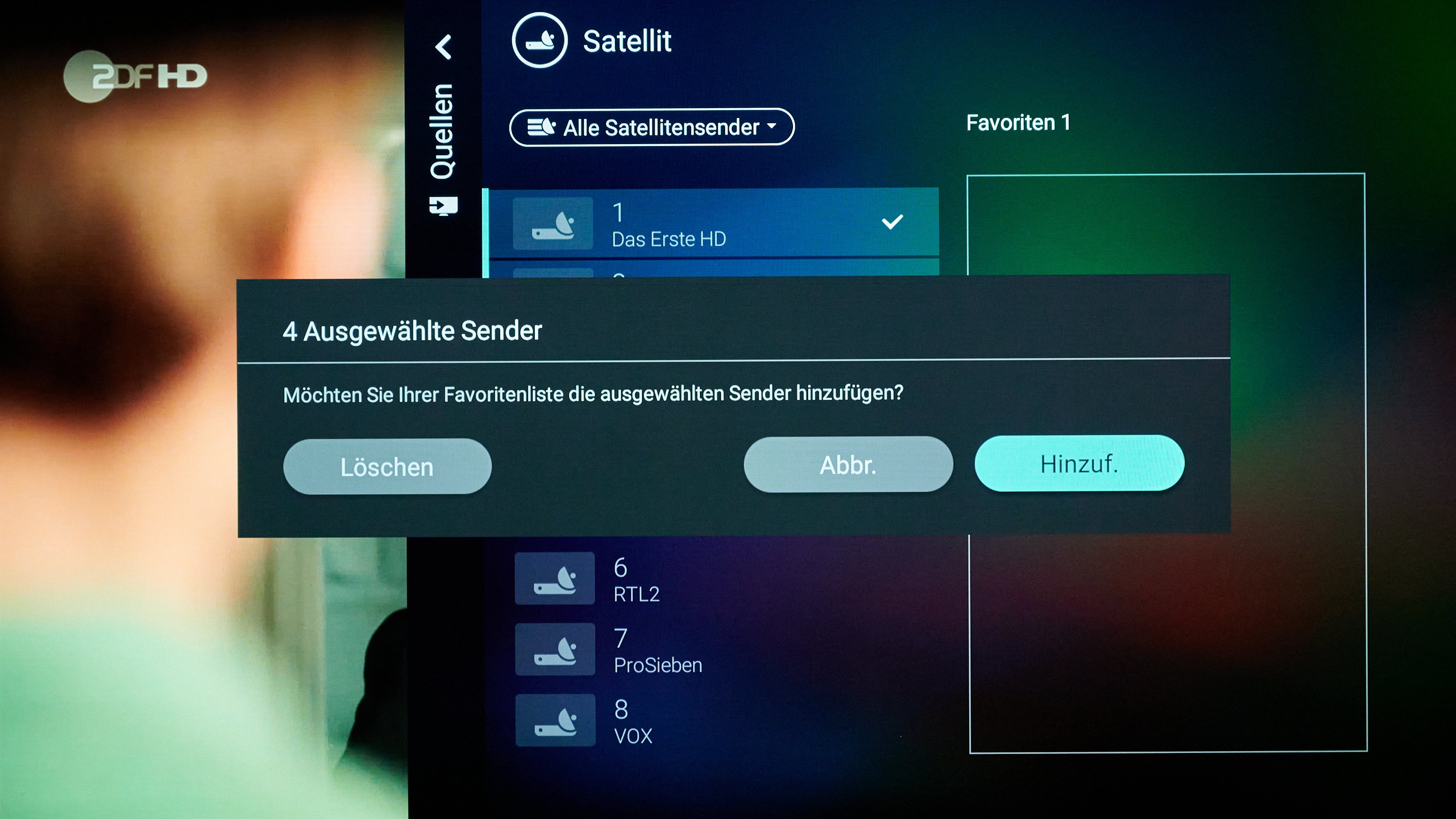
Überzählige Programme in der Favoritenliste kannst du übrigens sehr einfach mit Hilfe der Optionstaste wieder aus den Favoriten entfernen.
Tipp: Wenn du vorher eine schriftliche Liste machst, in welcher Reihenfolge du deine Sender haben möchtest, kannst du sie gleich in der gewünschten Abfolge hintereinander eintragen.
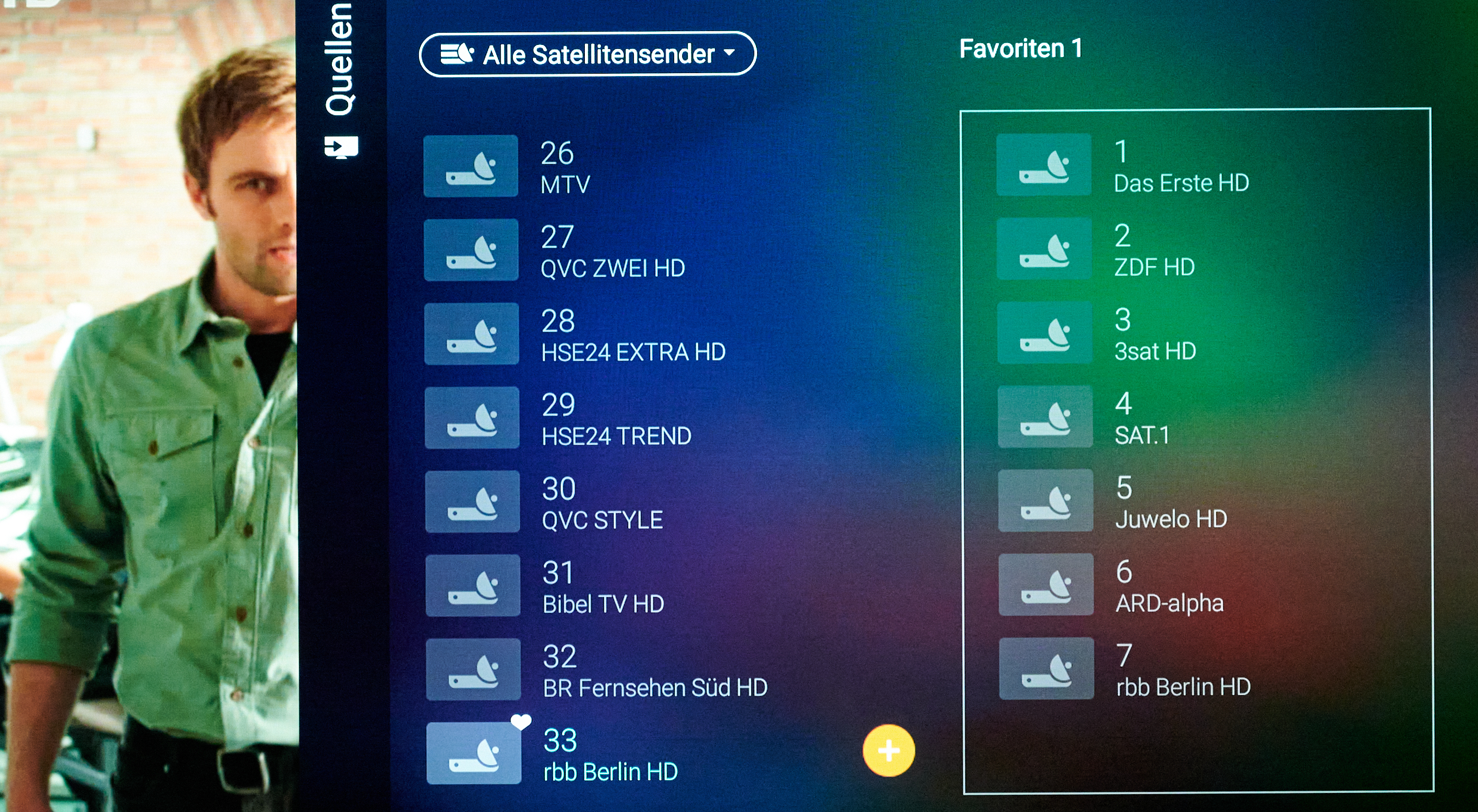
Philips: TV-Sender neu sortieren, umtaufen und verteilen
Ist deine Favoritenliste mit den erwünschten Sendern gefüllt, kannst du sie weiter bearbeiten. So lassen sich in den Favoriten die gespeicherten Programme frei verschieben. Das funktioniert ähnlich wie das Einfügen über die Optionen, welche du erneut mit der +-Taste aufrufst.
Weitere Möglichkeiten sind, die eigenen Listen mit sinnvollen Namen zu versehen. Zum Beispiel, wenn du Listen nach Themen wie Sport und Info-Programme angelegt hast.
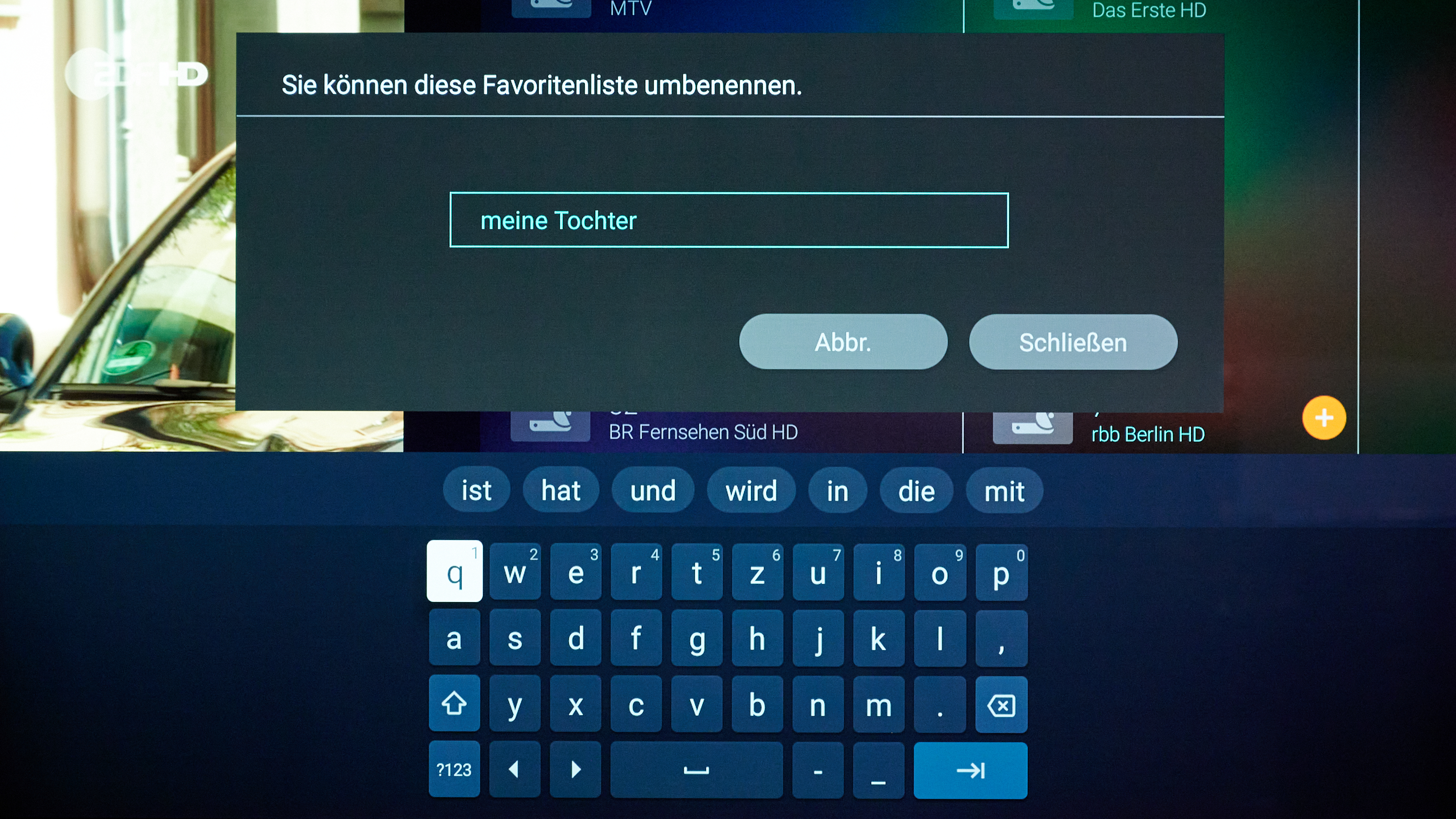
Und zu guter Letzt erlauben es Philips-Fernseher, dass du die sorgfältig erstellten Listen aus dem TV auf einen Stick per USB kopierst, um sie auf andere Philips-Fernseher zu übertragen. Wenn du also mehrere kompatible Philips-Fernseher besitzt, musst du dir nur einmal die Sortier-Arbeit machen.
Nutzt Du Favoriten-Listen beim Fernsehen? Wie wichtig ist die „richtige“ Reihenfolge für Dich? Teile Deine Meinung als Kommentar!